
צילומי מסך משמשים לדברים רבים, החל ביכולת לשלוח את מה שאנחנו רואים באתר כזה על ידי שיתוף התמונה דרך וואטסאפ או רשתות חברתיות, או לשמור את התיעוד שהשגנו במשחק כזה ולהראות אותם לחברים שלנו כדי שלא יפספסו את זה. עם כמות הדברים שקורים דרך המסך שלנו, היכולת לבצע צילומים מסוג זה היא חיונית במקרים רבים.
עבור רוב הטלפונים החכמים של Android, צלם צילום מסך זה מושג על ידי לחיצה על מקש הפחתת עוצמת הקול והספק בּוֹ זְמַנִית. אם יש לך טלפון של סמסונג, דברים משתנים כאן על ידי צורך ללחוץ על עוצמת הקול והביתה. ב-LG G3 שילוב המקשים עדיין זהה עם הורדת עוצמת הקול והדלקה בו-זמנית, אך בכך שחלק מהלחצנים ממוקמים מאחור, סמסונג סיפקה דרך נוספת לצלם צילומי מסך.
הדרך השנייה הזו להיות מסוגלים לצלם צילום מסך עם LG G3 זה עם יישום QuickMemo +, אותם אנו מסבירים להלן.
צילום מסך עם מקשים קשיחים
כפי שהזכרנו קודם, הדרך לצלם צילום מסך עם הכפתורים הפיזיים ב- LG G3 מושגת על ידי לחיצה בו זמנית גם את הכוח וגם את עוצמת הקול. למרות שזה עשוי להיות קצת מוזר בהתחלה, הפעולה שבוצעה תהפוך לאנימציה של צילום מסך.
צילום מסך באמצעות QuickMemo +
מלבד שיטת המפתחות המוזכרת, יש דרך נוספת להיות מסוגלים לצלם צילום מסך ב- G3, וזה דרך באמצעות אפשרות באפליקציית QuickMemo +.
כפי שאתה עושה כדי להפעיל את גוגל עכשיו מכפתור הבית בכל מסוף עם Android 4.2, ועד בחר QuickMemo + בטבעת שמופיעה בעת לחיצה ממושכת כמה שניות בבית, יהיה לך QuickMemo + בצד ימין כדי לבחור אותו. על ידי ביצוע פעולה זו תוכלו לצלם צילום מסך ישיר, ומכאן תוכלו לצייר עליו, לערוך הערות או לשמור בגלריית התמונות שלכם.
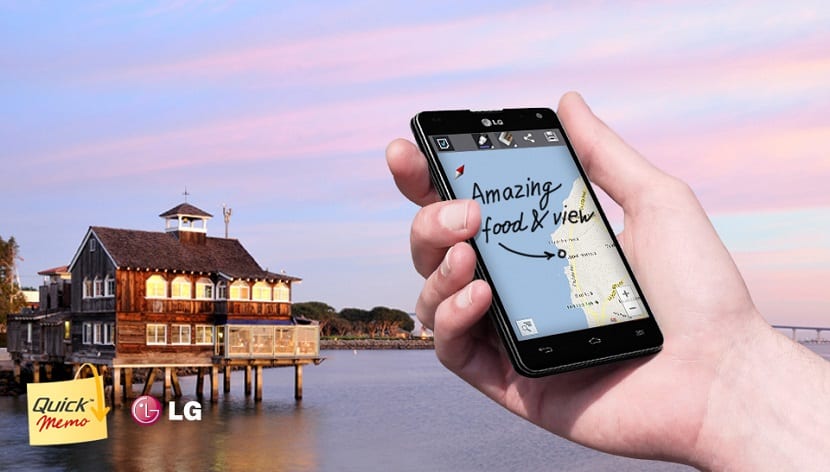

על ידי לחיצה ארוכה על כפתור הבית אני מקבל את הטבעת אך מסך החיפוש של גוגל נפתח ישירות, ולכן צילום המסך של המסך בעת פתיחת התזכיר המהיר עשוי מ- google ולא ממה שרציתי לצלם. אתה יכול להגיד לי איך לשנות את זה?
תודה
אותו דבר קורה לי
הצלחתי לעשות את צילומי המסך רק על ידי פתיחת תזכיר מהיר. על התמונה שרצית לצלם על המסך ושמנו שמור וזה נותן לך אפשרויות לשמור אותה בגלריה
אני לא יודע איך להוריד את lg bell לטלפון הנייד שלי